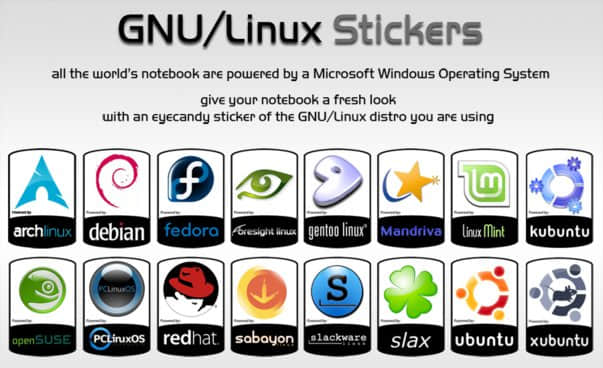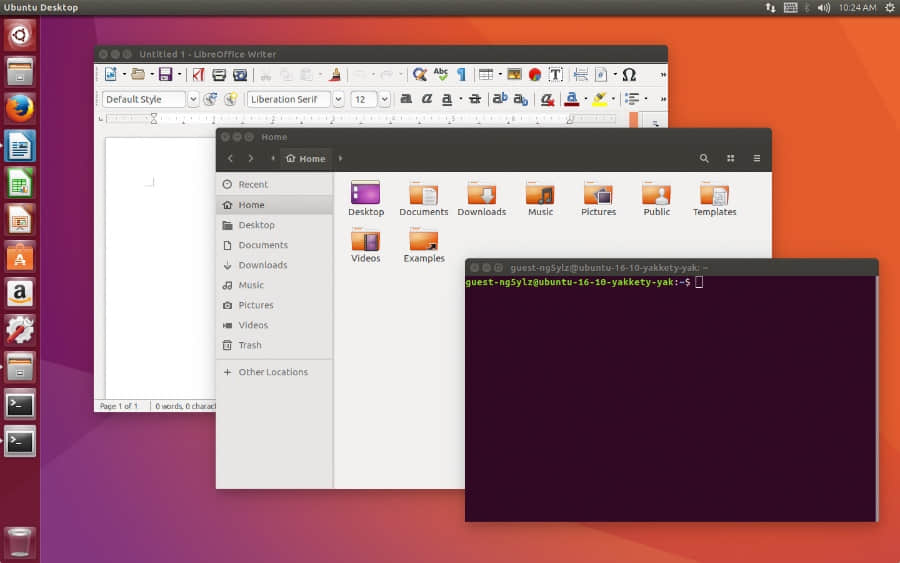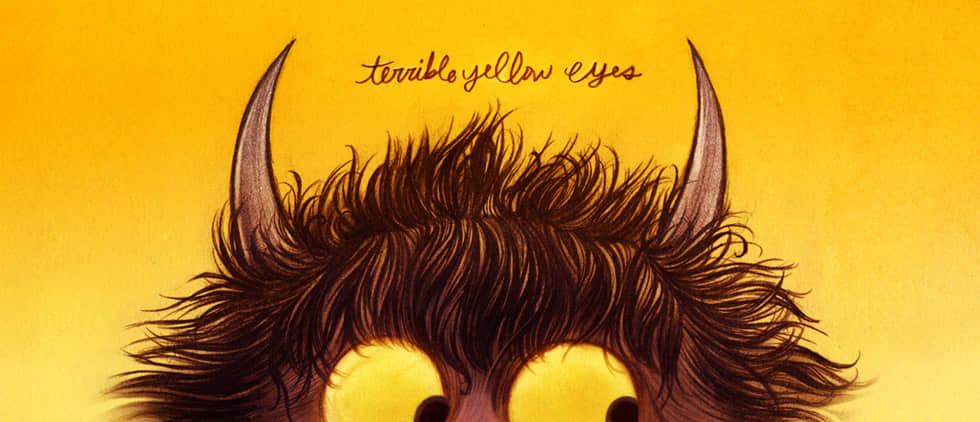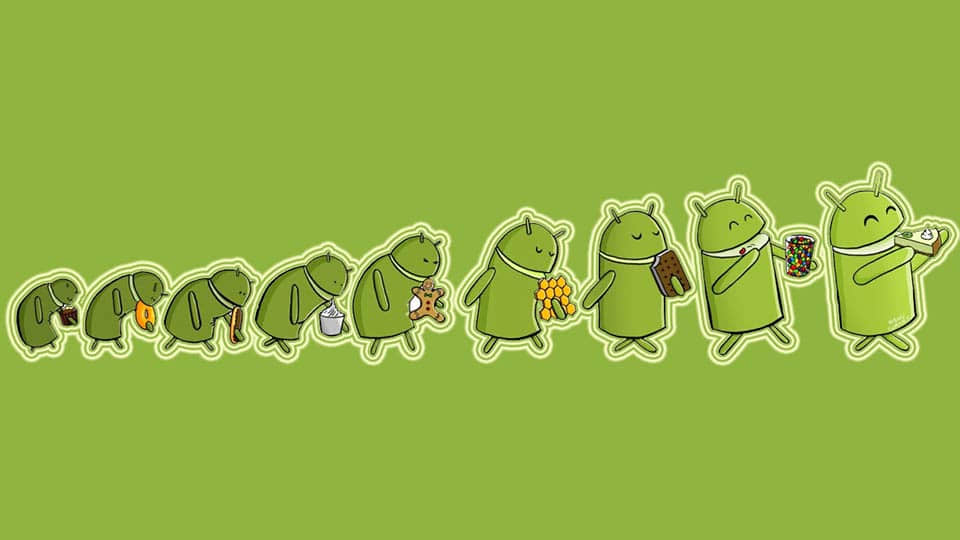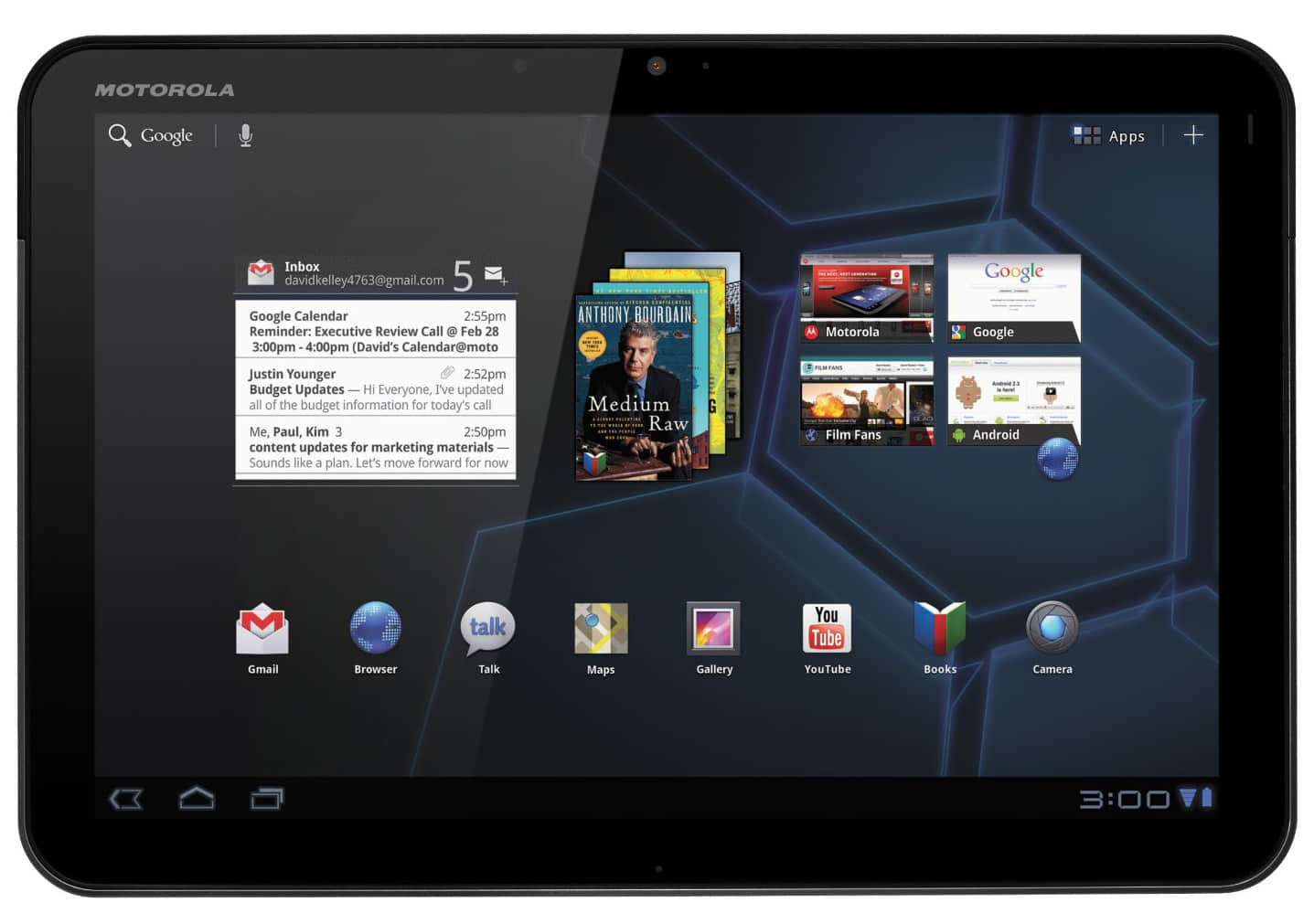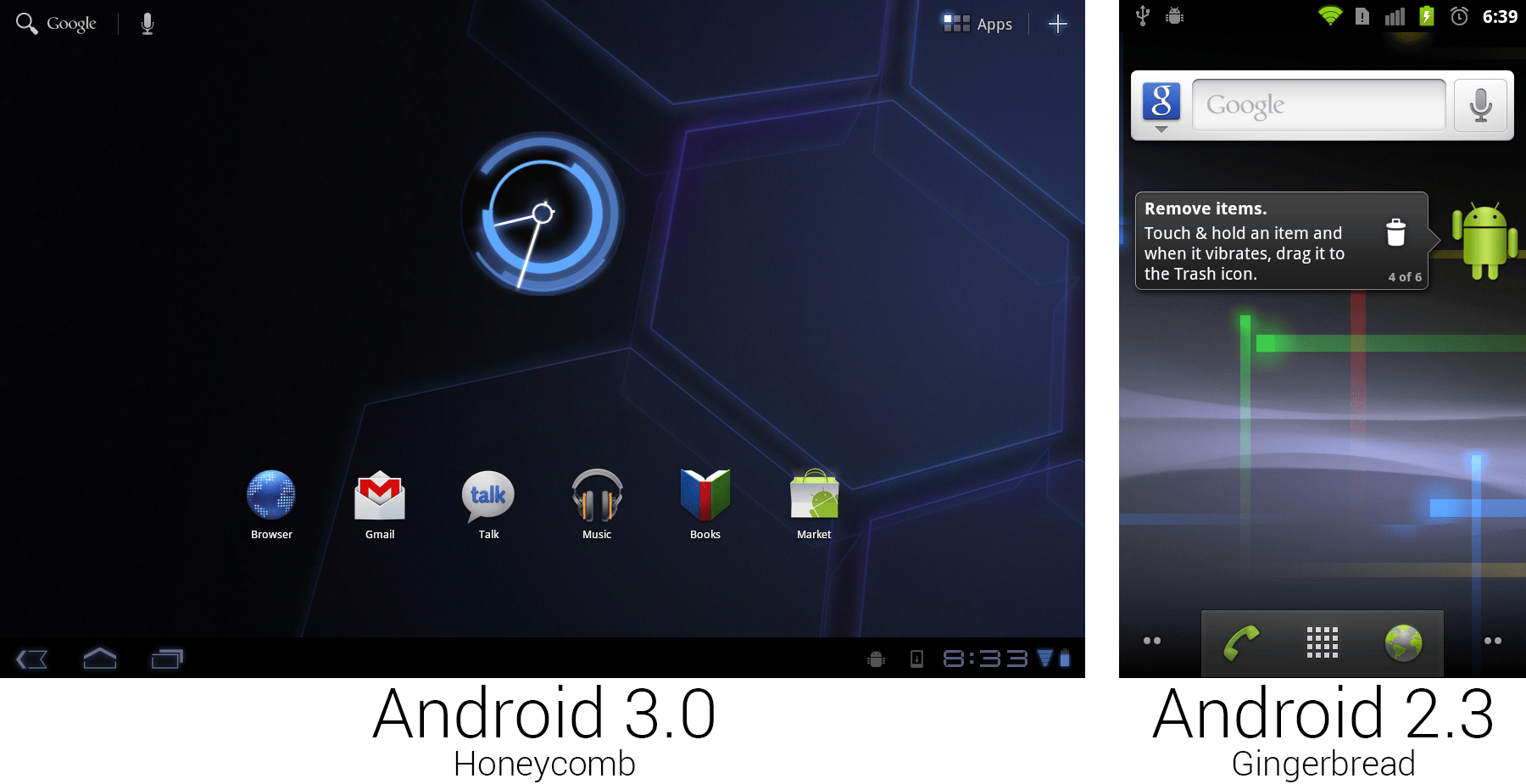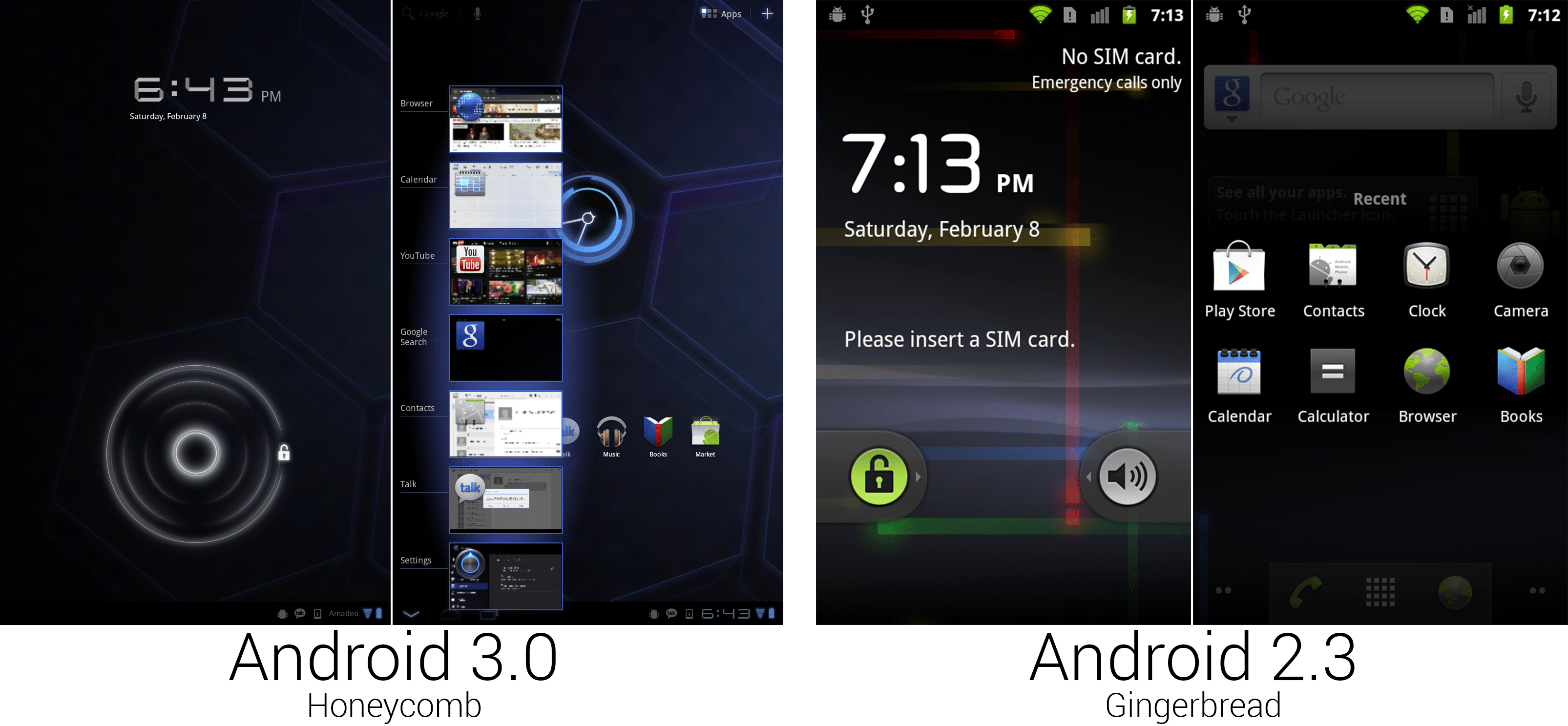漫画赏析:Linux 内核到底长啥样
今天,我来为大家解读一幅来自 TurnOff.us 的漫画 “InSide The Linux Kernel” 。 TurnOff.us 是一个极客漫画网站,作者Daniel Stori 画了一些非常有趣的关于编程语言、Web、云计算、Linux 相关的漫画。今天解读的便是其中的一篇。
在开始,我们先来看看这幅漫画的全貌!
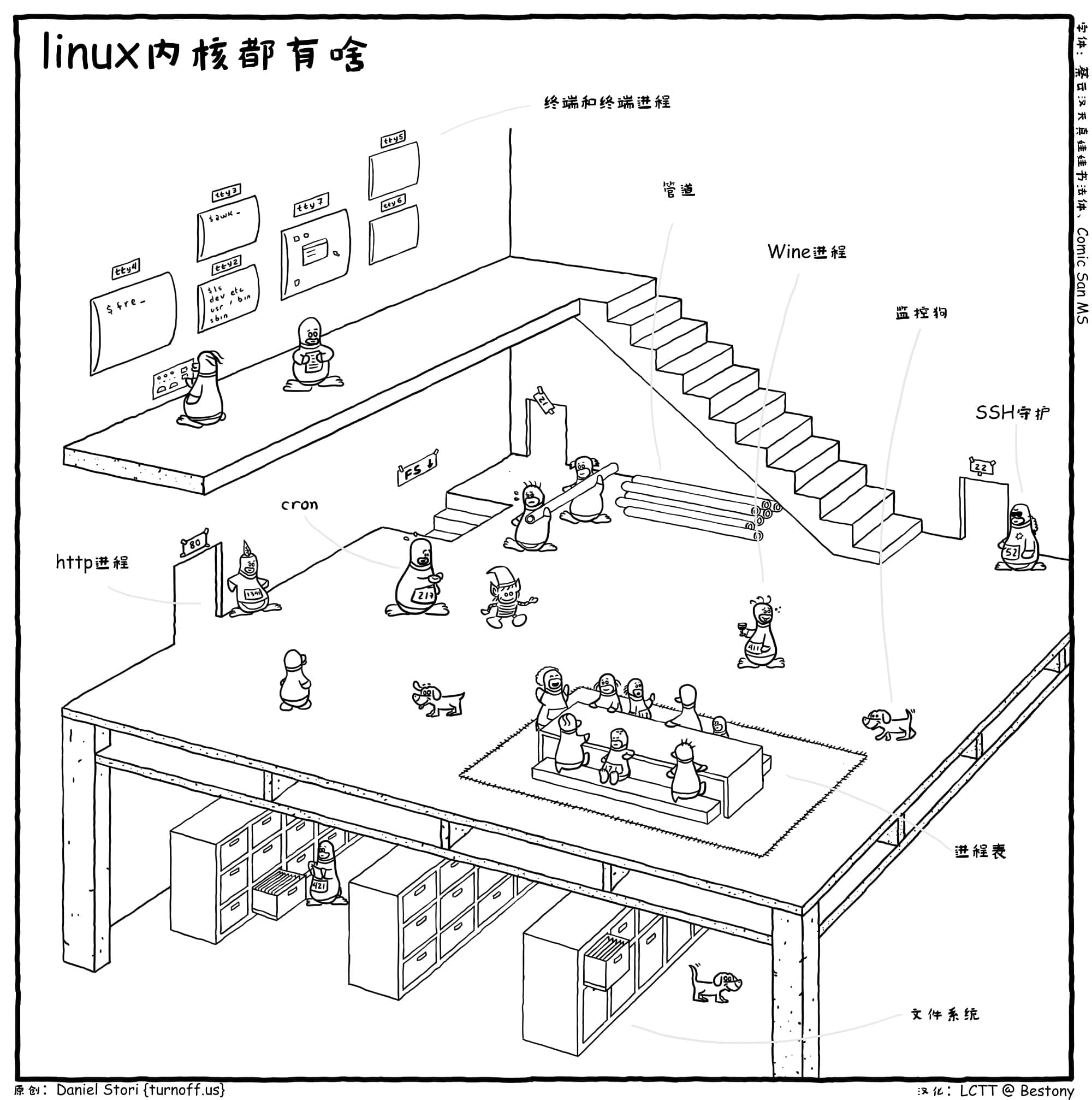
这幅漫画是以一个房子的侧方刨面图来绘画的。使用这样的一个房子来代表 Linux 内核。
地基
作为一个房子,最重要的莫过于其地基,在这个图片里,我们也从最下面的地基开始看起:
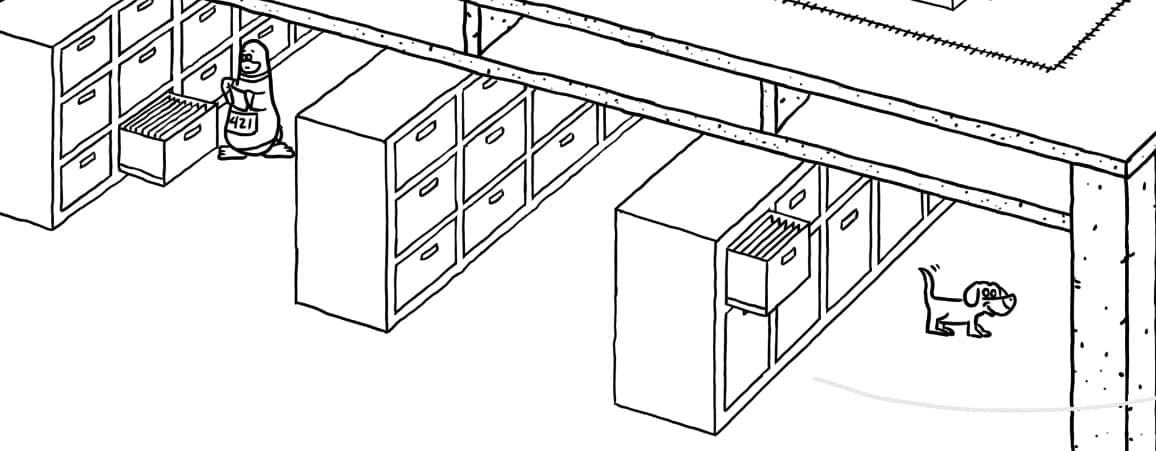
地基(底层)由一排排的文件柜组成,井然有序,文件柜里放置着“文件”——电脑中的文件。左上角,有一只胸前挂着 421 号牌的小企鹅,它表示着 PID( 进程 ID ) 为 421 的进程,它正在查看文件柜中的文件,这代表系统中正有一个进程在访问文件系统。在右下角有一只小狗,它是 看门狗 ,这代表对文件系统的监控。
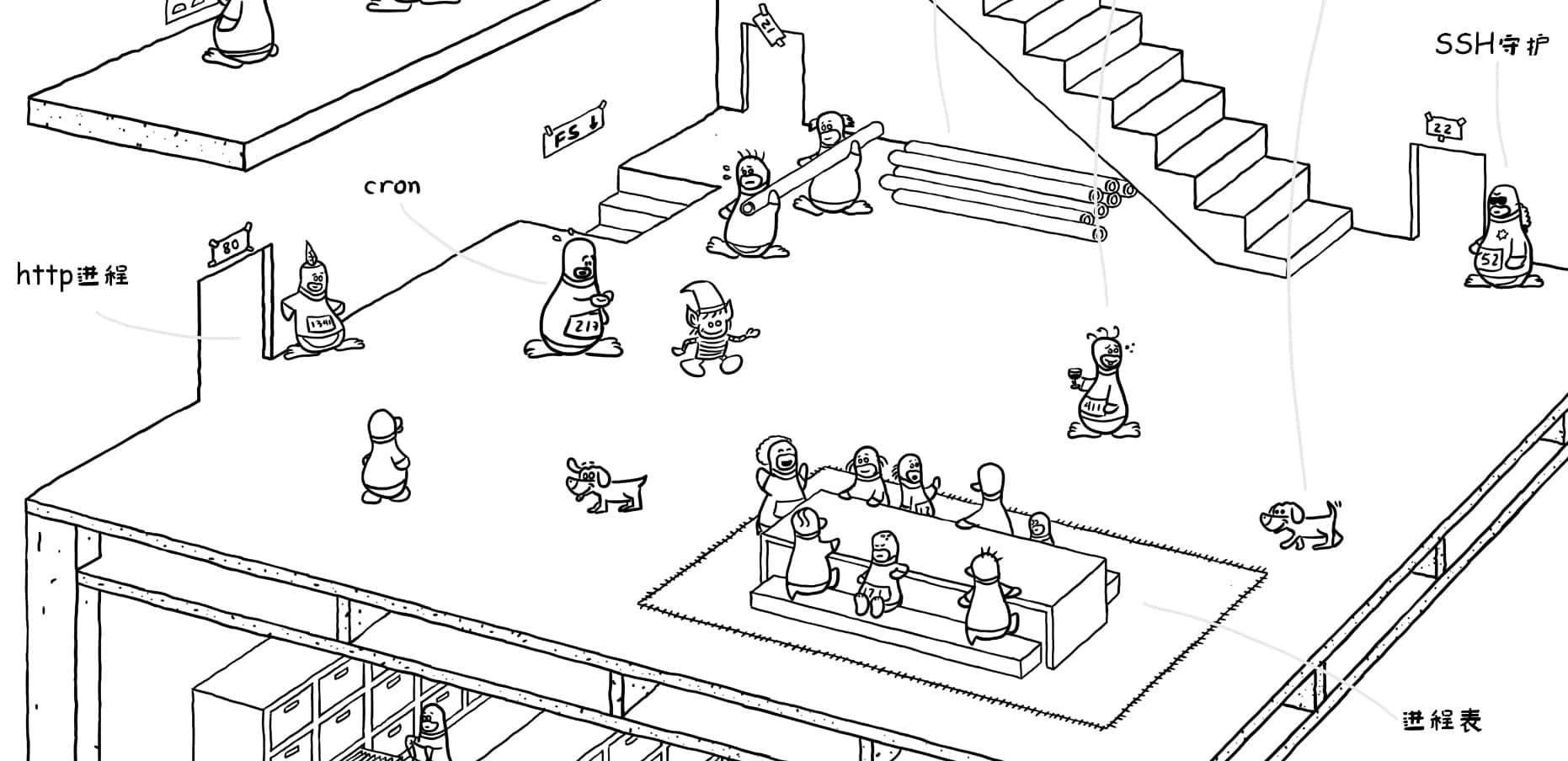
一层(地面层)
看完了地基,接下来我们来看地基上面的一层,都有哪些东西。
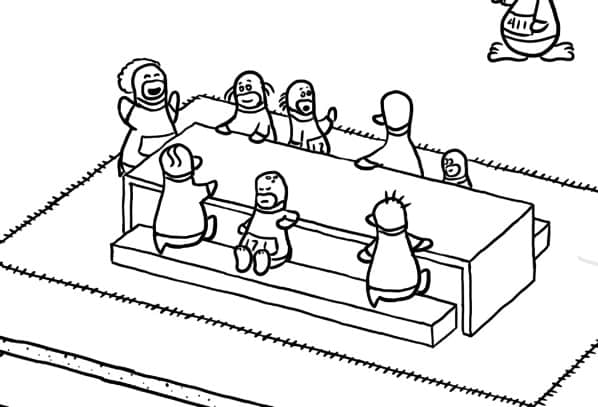
在这一层,最引人瞩目的莫过于中间的一块垫子,众多小企鹅在围着着桌子坐着。这个垫子的区域代表进程表。
左上角有一个小企鹅,站着,仿佛在说些什么这显然是一位家长式的人物,不过看起来周围坐的那些小企鹅不是很听话——你看有好多走神、自顾自聊天的——“喂喂,说你呢,哇塞娃(171),转过身来”。它代表着 Linux 内核中的初始化(init)进程,也就是我们常说的 PID 为 1 的进程。桌子上坐的小企鹅都在 等待状态 中,等待工作任务。
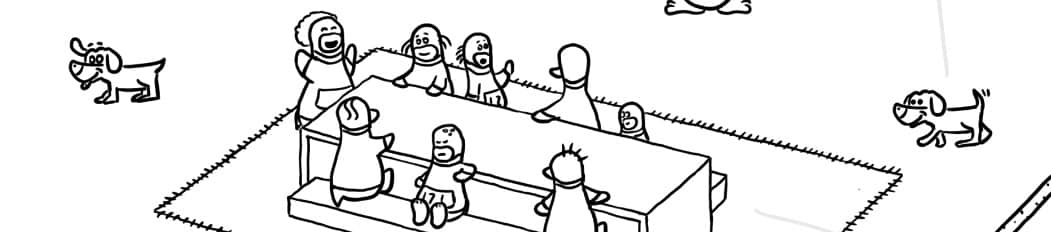
瞧瞧,垫子(进程表)两旁有两只小狗,它会监控小企鹅的状态(监控进程),当小企鹅们不听话时,它就会汪汪地叫喊起来。
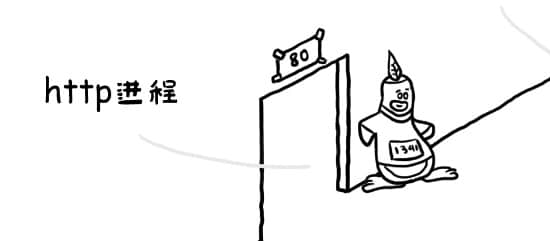
在这层的左侧,有一只号牌为 1341 的小企鹅,守在门口,门上写着 80,说明这个 PID 为 1341 的小企鹅负责接待 80 端口,也就是我们常说的 HTTP (网站)的端口。小企鹅头上有一片羽毛,这片羽毛大有来历,它是著名的 HTTP 服务器 Apache 的 Logo。喏,就是这只:

向右看,我们可以看到这里仍有一扇门,门上写着 21,但是,看起来这扇门似乎年久失修,上面的门牌号都歪了,门口也没人守着。看起来这个 21 端口的 FTP 协议有点老旧了,目前用的人也比以前少了,以至于这里都没人接待了。
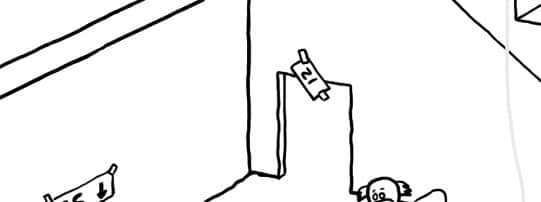
而在最右侧的一个门牌号 22 的们的待遇就大为不同,居然有一只带着墨镜的小企鹅在守着,看起来好酷啊,它是黑衣人叔叔吗?为什么要这么酷的一个企鹅呢,因为 22 端口是 SSH 端口,是一个非常重要的远程连接端口,通常通过这个端口进行远程管理,所以对这个端口进来的人要仔细审查。
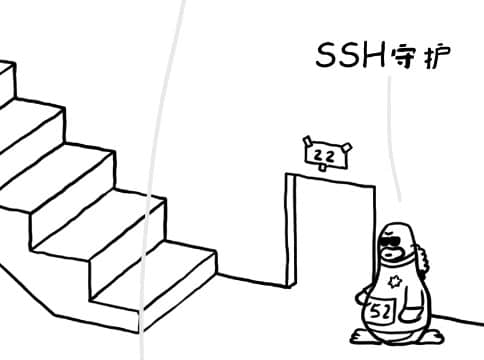
它的身上写着 52,说明它是第 52 个小企鹅。
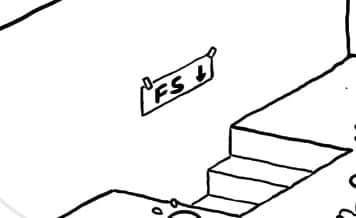
在图片的左上角,有一个向下台阶。这个台阶是底层(地基)的文件系统中的,进程们可以通过这个台阶,到文件系统中去读取文件,进行操作。
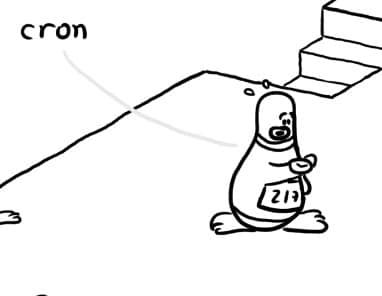
在这一层中,有一个身上写着 217 的小企鹅,他正满头大汗地看着自己的手表。这只小企鹅就是定时任务(Crontab),他会时刻关注时间,查看是否要去做某个工作。
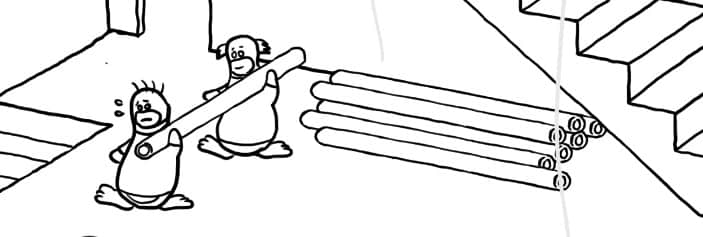
在图片的中部,有两个小企鹅扛着管道(PipeLine)在行走,一只小企鹅可以把自己手上的东西通过这个管道,传递给后面的小企鹅。不过怎么看起来前面这种(男?)企鹅累得满头大汗,而后面那只(女?)企鹅似乎游刃有余——喂喂,前面那个,裤子快掉了~

在这一层还有另外的一个小企鹅,它手上拿着一杯红酒,身上写着 411,看起来有点不胜酒力。它就是红酒(Wine)小企鹅,它可以干(执行)一些来自 Windows 的任务。
跃层
在一层之上,还有一个跃层,这里有很多不同的屏幕,每个屏幕上写着 TTY(这就是对外的终端)。比如说最左边 tty4 上输入了“fre”——这是想输入“freshmeat...”么 :d ;它旁边的 tty2 和 tty3 就正常多了,看起来是比较正常的命令;tty7 显示的图形界面嗳,对,图形界面(X Window)一般就在 7 号终端;tty5 和 tty6 是空的,这表示这两个终端没人用。等等,tty1 呢?
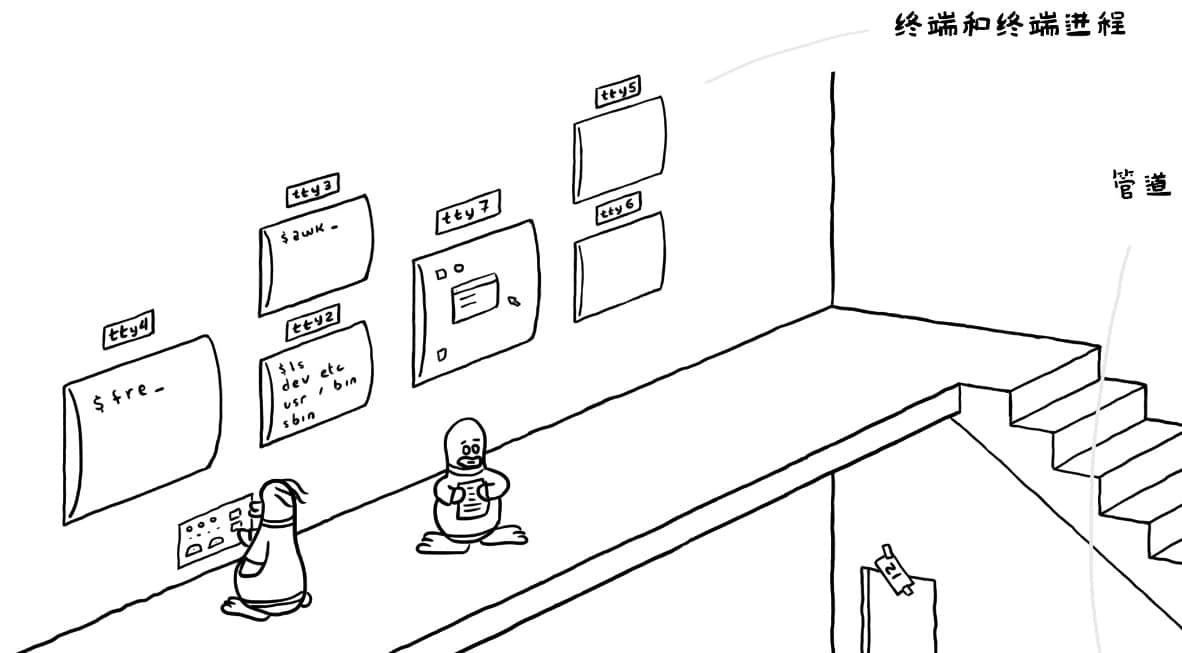
tty(终端)是对外沟通的渠道之一,但是,不是每一个进程都需要 tty,某些进程可以直接通过其他途径(比如端口)来和外部进行通信,对外提供服务的,所以,这一层不是完整的一层,只是个跃层。
好了,我们有落下什么吗?
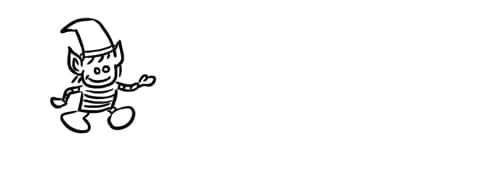
这小丑是谁啊?
啊哈,我也不知道,或许是病毒?你说呢?